Bất kỳ ai dành hàng giờ liền nhìn vào màn hình máy tính đều hiểu cảm giác mệt mỏi và khó chịu do mỏi mắt gây ra. Bản thân tôi cũng từng trải qua tình trạng này liên tục, nhưng theo thời gian, tôi đã khám phá ra những cách để tối ưu hóa máy tính Windows của mình, giúp việc sử dụng thoải mái hơn trong thời gian dài. Những điều chỉnh đơn giản này không chỉ bảo vệ đôi mắt mà còn nâng cao trải nghiệm làm việc và giải trí trên máy tính.
1. Điều Chỉnh Độ Sáng Màn Hình Phù Hợp
Một trong những cách đơn giản nhưng hiệu quả nhất để giảm mỏi mắt là điều chỉnh độ sáng màn hình. Khi màn hình quá sáng hoặc quá tối so với môi trường xung quanh, nó có thể gây khó chịu và dẫn đến mỏi mắt nhanh hơn. Vì điều kiện ánh sáng thay đổi suốt cả ngày, việc điều chỉnh độ sáng màn hình cho phù hợp là rất quan trọng.
Vào ban ngày, khi có nhiều ánh sáng tự nhiên, tôi thường tăng độ sáng để cân bằng với ánh sáng môi trường. Ngược lại, vào buổi tối, tôi giảm độ sáng để giảm sự tương phản giữa màn hình và không gian xung quanh, giúp mắt không phải điều tiết quá nhiều.
2. Kích Hoạt Chế Độ Night Light (Ánh Sáng Đêm)
Màn hình máy tính phát ra ánh sáng xanh, loại ánh sáng năng lượng cao tương tự như ánh sáng mặt trời. Đối với những người dành hàng giờ làm việc trên máy tính như tôi, ánh sáng xanh có thể gây hại, dẫn đến mỏi mắt, khô mắt và thậm chí làm rối loạn chu kỳ giấc ngủ.
Một trong những biện pháp tôi áp dụng để tránh điều này là kích hoạt tính năng Night Light (Ánh Sáng Đêm) trên Windows. Tính năng này giúp giảm lượng ánh sáng xanh phát ra, làm cho màn hình trở nên dễ chịu hơn cho mắt – đặc biệt là vào buổi tối.
Tôi thường đặt cường độ bộ lọc Night Light ở mức 30%, để màn hình không quá ngả vàng nhưng vẫn đảm bảo giảm mỏi mắt hiệu quả. Windows cũng cho phép lên lịch Night Light tự động bật vào lúc hoàng hôn và tắt vào lúc bình minh, giúp tôi không cần phải bật/tắt thủ công mỗi ngày. Đây là một cài đặt nhỏ nhưng mang lại lợi ích lớn cho sức khỏe mắt.
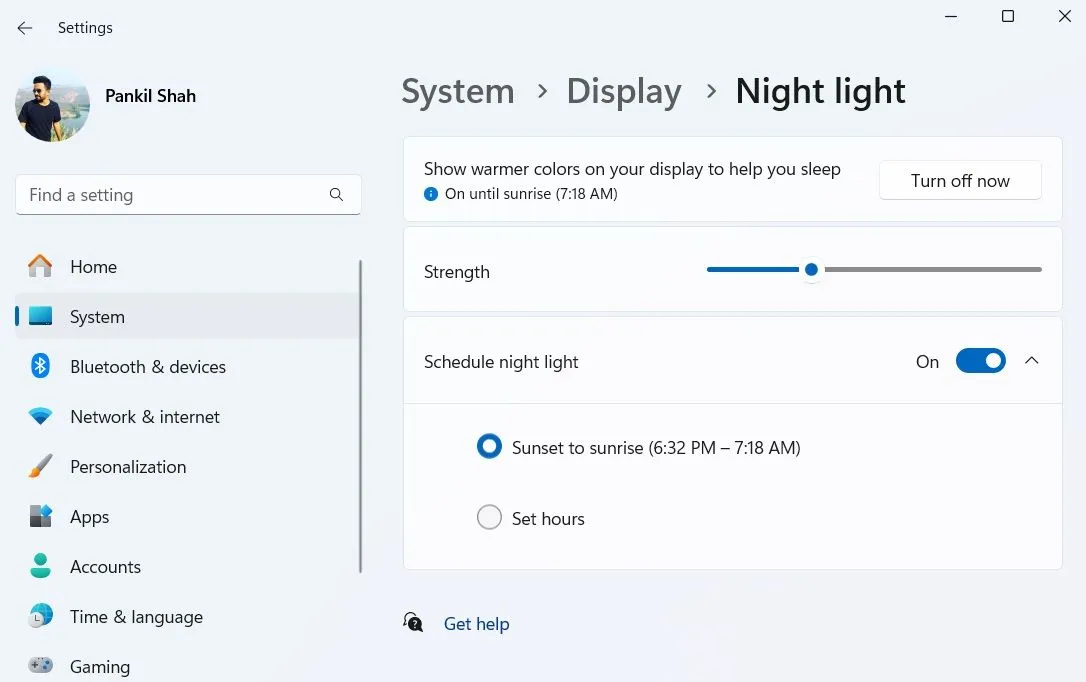 Cài đặt Night Light trong ứng dụng Cài đặt Windows
Cài đặt Night Light trong ứng dụng Cài đặt Windows
3. Tự Động Chuyển Đổi Chế Độ Tối (Dark Mode)
Cá nhân tôi rất thích sử dụng Windows 11 ở chủ đề sáng (light theme) vào ban ngày, nhưng khi tối đến, các nền trắng sáng bắt đầu gây khó chịu. Đó là lúc chuyển sang chế độ tối (dark mode) tạo ra sự khác biệt lớn. Dark mode không chỉ giúp giảm lượng ánh sáng tổng thể từ màn hình mà còn giảm độ chói, giúp mắt thư giãn hơn trong điều kiện thiếu sáng.
Vì Windows không có tùy chọn tích hợp để tự động hóa việc này, tôi sử dụng phần mềm Auto Dark Mode để tự động chuyển đổi giữa chế độ sáng và tối. Tôi đã thiết lập để nó bật chế độ tối vào lúc hoàng hôn và chuyển về chế độ sáng vào lúc bình minh. Một tính năng tuyệt vời khác của Auto Dark Mode là khả năng gán phím tắt, cho phép tôi chuyển đổi tức thì giữa các chế độ bất cứ khi nào cần.
4. Chọn Tỷ Lệ Hiển Thị Màn Hình (Display Scale) Chuẩn
Gần đây, tôi bắt đầu sử dụng một màn hình ngoài 27 inch cùng với laptop Windows của mình. Mặc dù Windows tự động điều chỉnh tỷ lệ hiển thị dựa trên độ phân giải, nhưng cài đặt mặc định dường như không phù hợp với tôi. Văn bản, biểu tượng và các yếu tố khác xuất hiện quá nhỏ, khiến tôi phải nheo mắt liên tục để đọc.
Tỷ lệ mặc định 100% làm mọi thứ quá bé, trong khi 150% lại có cảm giác phóng to không cần thiết. Sau một thời gian thử nghiệm, việc đặt tỷ lệ về 125% đã tạo ra sự cân bằng hoàn hảo – văn bản trở nên sắc nét và dễ đọc mà không làm mất quá nhiều không gian màn hình.
Nếu bạn đang gặp khó khăn với khả năng đọc trên màn hình, tôi khuyên bạn nên thử nghiệm với các tùy chọn tỷ lệ khác nhau trong Cài đặt > Hệ thống > Màn hình > Tỷ lệ (Settings > System > Display > Scale) cho đến khi bạn tìm thấy thiết lập phù hợp nhất với kích thước màn hình và thị lực của mình. Việc này sẽ giúp giảm đáng kể áp lực lên đôi mắt khi đọc các nội dung trên Windows.
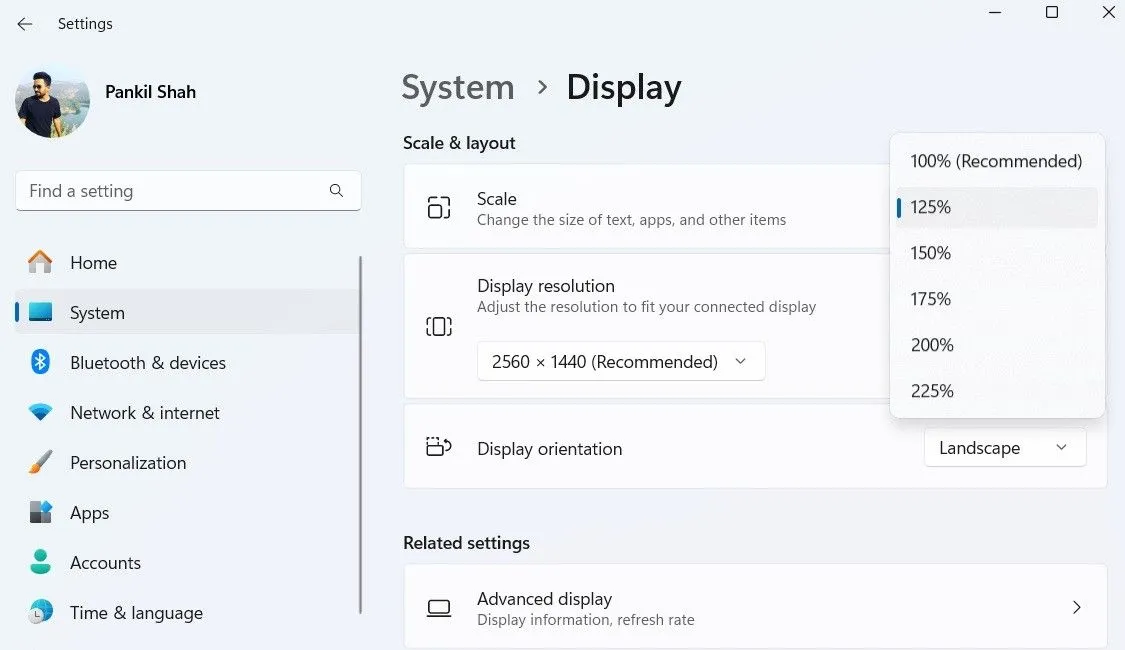 Menu Cài đặt tỷ lệ hiển thị trong Windows 11
Menu Cài đặt tỷ lệ hiển thị trong Windows 11
5. Tăng Kích Thước Con Trỏ Chuột và Cỡ Chữ
Con trỏ chuột mặc định đôi khi có thể khó theo dõi, đặc biệt khi sử dụng nhiều màn hình hoặc màn hình lớn. Để tránh việc liên tục tìm kiếm nó, tôi đã thay đổi kích thước con trỏ chuột trên Windows và đặt màu của nó thành “đảo ngược” (inverted). Điều này giúp nó nổi bật rõ ràng trên cả nền sáng và nền tối.
Tương tự, tôi đã tăng kích thước văn bản trên Windows lên 110%. Nghe có vẻ không phải là một thay đổi lớn, nhưng nó tạo ra sự khác biệt đáng kể – đặc biệt đối với người như tôi, thường xuyên làm việc với văn bản cả ngày. Cỡ chữ lớn hơn giúp giảm căng thẳng cho mắt khi đọc, duyệt web hoặc soạn thảo tài liệu.
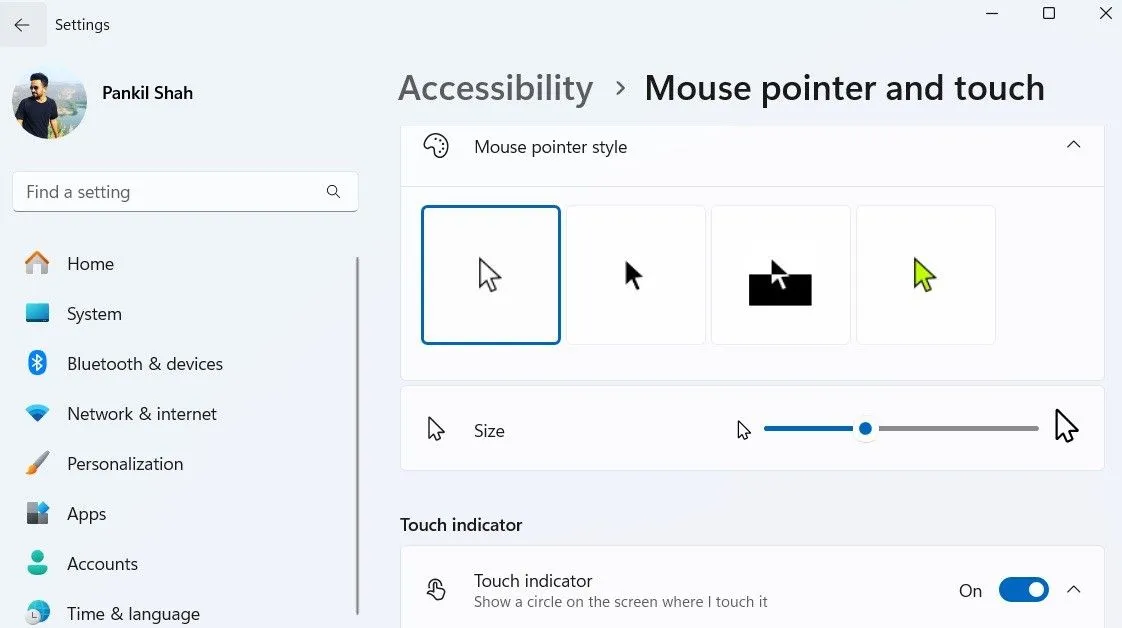 Menu cài đặt con trỏ chuột trong Windows 11
Menu cài đặt con trỏ chuột trong Windows 11
Việc kết hợp những thói quen và điều chỉnh cài đặt này vào quy trình làm việc hàng ngày đã giúp tôi giảm đáng kể tình trạng mỏi mắt, cho phép tôi làm việc nhiều giờ mà không cảm thấy khó chịu. Ngoài ra, việc tuân thủ các thói quen tiêu chuẩn để tránh mỏi mắt do màn hình – như duy trì khoảng cách màn hình phù hợp, nghỉ ngơi thường xuyên và đảm bảo ánh sáng tốt xung quanh không gian làm việc – cũng là những yếu tố cực kỳ quan trọng.
Nếu bạn đang gặp phải tình trạng mỏi mắt khi làm việc trên máy tính Windows, tôi thực sự khuyên bạn nên thử áp dụng những mẹo này và xem điều gì phù hợp nhất với mình. Tin tôi đi, đôi mắt của bạn sẽ biết ơn bạn rất nhiều!


